Beliebte Videodownload-Tipps
Schnelle Antwort:
Sie können einen YouTube-Clip direkt schneiden und herunterladen, indem Sie SurFast Video Downloader, YouTube 4K Downloader oder YT Cutter verwenden. Außerdem können Sie einen Bildschirmrekorder verwenden, um einen YouTube-Video-Clip aufzunehmen und einen beliebigen Teil des Inhalts zu erfassen.
Es ist üblich, beim Anschauen von Videos auf YouTube auf Videos zu stoßen, die Ihnen gefallen, und sie für die Offline-Anzeige herunterladen möchten. Wenn das Video jedoch mehrere Stunden lang ist, kann das Herunterladen des gesamten Videos zeitaufwändig sein. In solchen Fällen ziehen Sie es möglicherweise vor, einen YouTube-Clip herunterzuladen und nur Ihren Lieblingsteil zu speichern.
Also, wie können Sie Clips von YouTube herunterladen?
Obwohl es viele Tools zum Herunterladen von Videos von YouTube gibt, bieten die meisten von ihnen nicht die Möglichkeit, bestimmte Teile des Videos zu schneiden und herunterzuladen. Glücklicherweise gibt es immer noch YouTube-Clip-Downloader-Tools, die helfen können. Befolgen Sie die untenstehenden Tipps, um zu erfahren, wie Sie YouTube-Clips mühelos auf Ihr Gerät herunterladen können.
Inhaltsverzeichnis
Laden Sie kostenlos einen Clip von YouTube herunter
Tool: SurFast Video Downloader
Um erfolgreich einen Teil eines YouTube-Videos in hoher Qualität herunterzuladen, wird empfohlen, einen YouTube-Video-Downloader wie SurFast Video Downloader zu verwenden. Seine fortschrittliche Clipping-Funktion hilft Ihnen dabei, ein Video zu schneiden und zu kürzen, um Ihre Lieblingssegmente zu erhalten. Mit dem erstellten Clip können Sie wählen, ihn in einem beliebigen Format zu speichern, einschließlich MP4, WebM, MOV, AVI, FLV, GIF und mehr. Sie können auch Audio aus dem Clip extrahieren und in MP3, M4A, WAV oder anderen Formaten speichern.
Darüber hinaus unterstützt SurFast Video Downloader Video- und Audio-Downloads von über 1.000 Websites. Egal, ob Sie Videos von YouTube oder anderen Websites wie TikTok, Facebook, Instagram, Twitter oder Vimeo herunterladen müssen, es wird Ihnen gut dienen.
Um einen Clip von YouTube herunterzuladen:
Schritt 1. Starten Sie den YouTube-Clip-Downloader und gehen Sie zur Ausschneide-Funktion.

Schritt 2. Fügen Sie den YouTube-Video-Link ein, legen Sie die Clip-Dauer fest und klicken Sie auf Ausschneiden und Herunterladen.
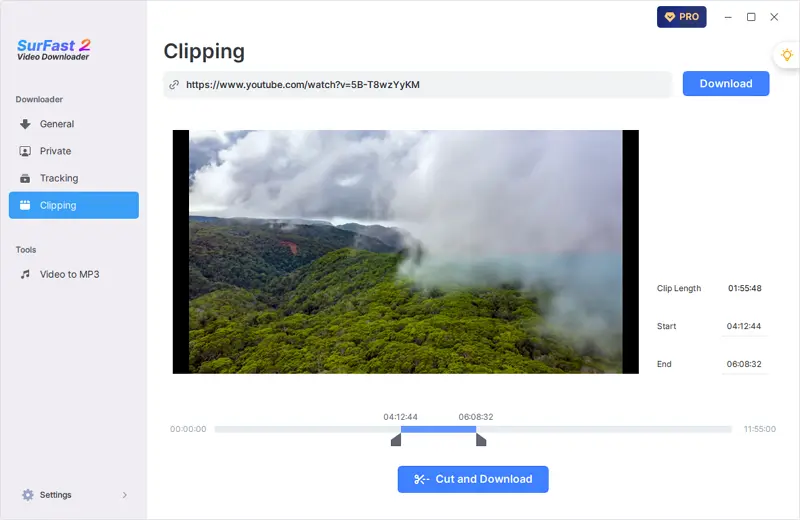
Schritt 3. Wählen Sie in der Aufforderung eine der MP4-Download-Optionen aus und klicken Sie erneut auf Herunterladen, um den Clip auf Ihrem Computer zu speichern.
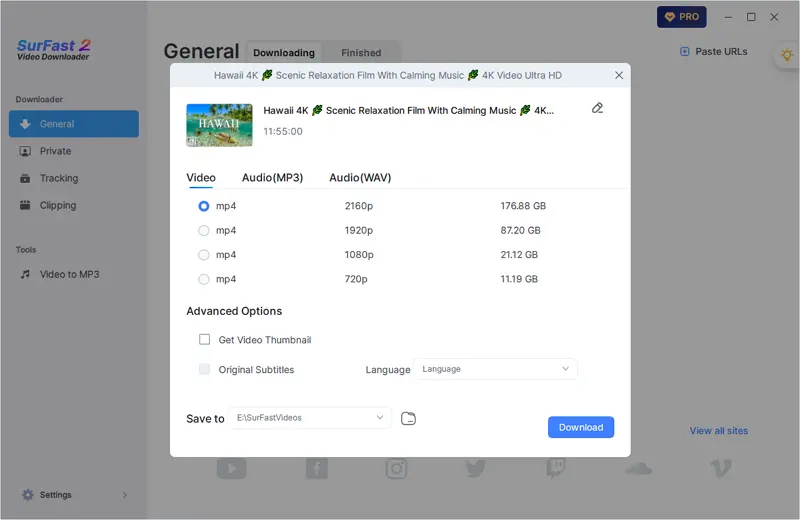
Standardmäßig wird der YouTube-Clip im MP4-Format heruntergeladen. Wenn Sie ein anderes Format möchten, klicken Sie auf das Glühbirnen-Symbol, um die Download-Voreinstellungen abzuschließen, und das Tool speichert das Video im von Ihnen festgelegten Format.
YouTube-Clip online herunterladen
Tool: YouTube 4K Downloader
Der einfachste Weg, um einen Teil eines YouTube-Videos herunterzuladen, ist die Verwendung eines Online YouTube Video Cutters wie YouTube 4K Downloader. Es handelt sich um einen Online-Video-Downloader, der viele Plattformen unterstützt, einschließlich YouTube. Wenn Sie es verwenden, um Videos von YouTube zu speichern, können Sie entweder lange YouTube-Videos herunterladen oder YouTube-Video-Clips herunterladen, je nach Ihren Bedürfnissen.
Zusätzlich bietet dieser YouTube-Clip-Downloader Ihnen umfangreiche Download-Optionen, die verschiedene Video- oder Audioformate und Qualitätsstufen abdecken. Egal, ob Sie einen YouTube-Clip in MP4 konvertieren oder in HD speichern möchten, er wird Ihre Bedürfnisse perfekt erfüllen.
Um einen YouTube-Clip online herunterzuladen:
Schritt 1. Gehen Sie zu YouTube, um die Video-URL zu kopieren.
Schritt 2. Gehe zum YouTube-Clip-Downloader, füge den Link ein und warte dann, bis das Video geladen ist.
Schritt 3. Legen Sie die Startzeit und Endzeit des Videoclips fest.
Schritt 4. Wählen Sie das Clip-Format und die Qualität aus und klicken Sie dann auf Ausschneiden und Herunterladen.
Schritt 5. Warten Sie, bis der Video-Download abgeschlossen ist.
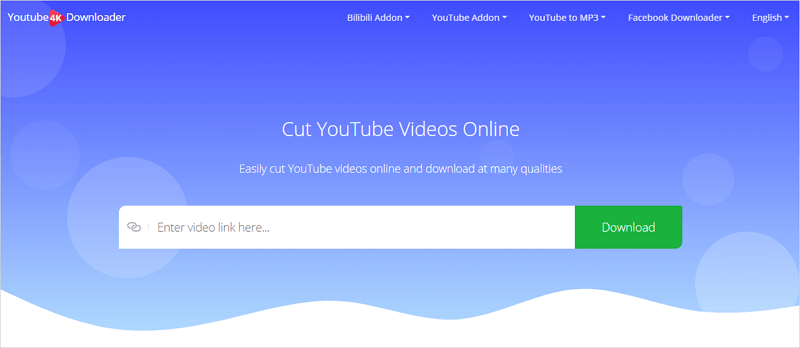
YouTube-Clips kostenlos herunterladen
Werkzeug: YT Cutter
YT Cutter ist ein Online-YouTube-Clipper, der es Ihnen ermöglicht, YouTube-Videoclips zu kürzen und herunterzuladen, ohne Software zu verwenden. Neben dem Herunterladen eines Teils eines YouTube-Videos bietet es Ihnen auch andere Funktionen, um:
- YouTube-Clips in GIFs herunterladen
- YouTube-Clips in MP3 konvertieren
- Screenshots von YouTube-Videos machen
Daher ist es hilfreich, ob Sie einen YouTube-Clip in MP4 konvertieren oder Audio aus einem YouTube-Clip extrahieren möchten.
Um einen Teil eines YouTube-Videos herunterzuladen:
Schritt 1. Kopiere den YouTube-Video-Link.
Schritt 2. Wechsel zu YT Cutter, füge die Video-URL in das URL-Feld ein und klicke dann auf Start.
Schritt 3. Legen Sie die Startzeit und Endzeit des YouTube-Videos fest.
Schritt 4. Klicken Sie auf Download > Video und warten Sie, bis der YouTube-Schneider das Video verarbeitet hat.
Schritt 5. Klicken Sie auf Datei herunterladen, um den YouTube-Clip auf Ihrem Computer zu speichern.
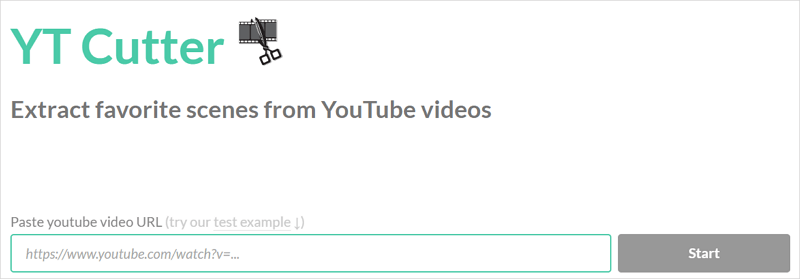
Laden Sie einen Teil des YouTube-Videos durch Bildschirmaufnahme herunter
Tool: SurFlex Bildschirmrekorder
Ein alternativer Weg, um YouTube-Clips herunterzuladen, ist die Verwendung eines Bildschirmrekorders wie SurFlex Screen Recorder. Es ermöglicht Ihnen, jeden Teil Ihres Bildschirms aufzuzeichnen, sodass Sie dieses Tool verwenden können, um Videos von YouTube aufzuzeichnen und jeden gewünschten Teil zu erfassen.
Wenn Sie mit SurFlex Screen Recorder ein YouTube-Video aufnehmen und speichern, können Sie das Videoformat und die Videoqualität anpassen. Speziell können Sie ein YouTube-Video einfach in MP4, AVI, MOV oder andere Formate in seiner Originalqualität, HD oder SD herunterladen.
Um einen Teil eines YouTube-Videos durch Bildschirmaufzeichnung herunterzuladen:
Schritt 1. Starten Sie den Bildschirmrekorder und klicken Sie auf Einstellungen.

Schritt 2. Wählen Sie das Videoformat, die Videoqualität und andere Ausgabeeinstellungen für das YouTube-Video aus und klicken Sie dann auf OK.

Schritt 3. Aktivieren Sie die Tonaufnahme und wählen Sie System Sound aufnehmen. Wählen Sie dann aus, ob Sie den gesamten Bildschirm oder einen ausgewählten Bereich aufnehmen möchten.

Schritt 4. Wählen Sie den Aufnahmebereich aus und klicken Sie dann auf REC, um mit der Aufnahme des YouTube-Videos zu beginnen.

Schritt 5. Nachdem Sie das YouTube-Video aufgenommen haben, klicken Sie auf Stop in der Steuerleiste und überprüfen Sie das Video im Popup-Fenster.

Zusammenfassung
Jetzt, da du verschiedene Methoden kennst, um einen Clip aus einem YouTube-Video zu extrahieren, ist es erwähnenswert, dass Online-Websites zum Herunterladen von YouTube-Clips zwar bequem sind, aber oft lästige Werbung und Weiterleitungen enthalten. Daher wird empfohlen, eine Desktop-Anwendung zu verwenden, um YouTube-Clips auf deinem Mac oder PC zu speichern. Obwohl dies eine Softwareinstallation erfordert, ist der Prozess insgesamt immer noch einfach zu befolgen.
Über den Autor
Verwandte Artikel
-
3 einfache Möglichkeiten, nicht gelistete YouTube-Videos herunterzuladen
In diesem Leitfaden erhalten Sie einfache Tipps zum Herunterladen von nicht gelisteten YouTube-Videos auf Ihrem Computer oder Mobilgerät.
Myra Xian Aktualisiert am -
Wie man YouTube-Videos ohne jegliche Software herunterlädt
Du wirst lernen, wie man YouTube-Videos ohne Software herunterladen kann, indem man Online-YouTube-Video Downloader und Browser-Erweiterungen verwendet.
Myra Xian Aktualisiert am -
Wie man YouTube-Kurzvideos auf jede erdenkliche Weise herunterlädt
Es ist ziemlich einfach, YouTube Shorts mit Online-Diensten, Browser-Erweiterungen und Desktop-Video-Downloadern herunterzuladen.
Myra Xian Aktualisiert am

